Sådan aktiveres Find min iPhone
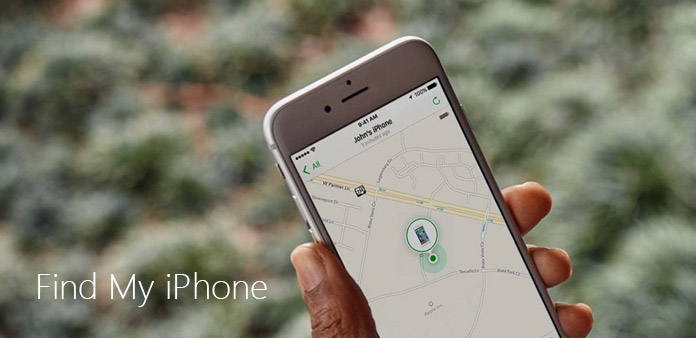
For de fleste iPhone-brugere er Find My iPhone en nyttig funktion, som kan hjælpe dig med at spore dine tabte, stjålne eller fejlplacerede Apple-enheder på afstand. Det hjælper dig ikke kun med at finde dine enheder, men kan også hjælpe dig med at slette dine vigtige data på dine enheder. Men ved du, hvordan du aktiverer Find My iPhone? Heldigvis introducerer vi nogle måder at slå på funktionen. Bare tjek løsningerne i detaljer fra artiklen nu.
Del 1: Hvad er Find My iPhone
Find min iPhone er en vigtig del af Apples iCloud-tjeneste, som hjælper dig med at finde dine iOS-enheder, som f.eks. iPhone, iPad. Når du har mistet din enhed og aktiveret Find My iPhone, har du lov til at finde iOS-enheden på et kort, vise en besked eller afspille en lyd, der hjælper dig med at finde din enhed, selv indstille en adgangskode for at låse din enhed eksternt og holde det sikkert . Hvis du undlader at finde din iOS-enhed, selvom du forsøger alle måder, kan Find My iPhone aktivere fjernbetjening for at gendanne din enhed til fabriksindstillingerne og beskytte dit privatliv.
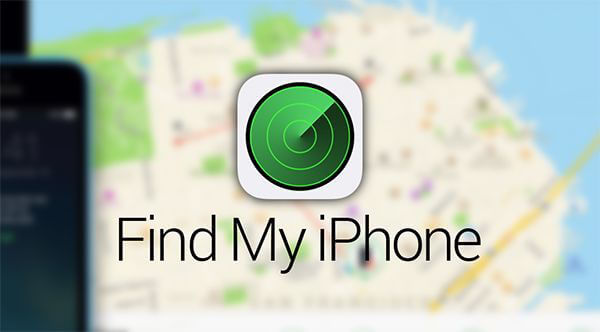
Del 2: Sådan opsættes Find min iPhone
Find My iPhone er virkelig nødvendigt for iPhone eller iPad brugere, for det kan potentielt hjælpe dig med at komme ud af en dårlig egnet, hvis dine enheder taber eller stjæles. Der er ingen tvivl om, at hver bruger skal vide, hvordan man aktiverer Find My iPhone. Hvis du ikke har nogen ide om det, eller du ikke har konfigureret det endnu, kan du følge disse trin for at tænde det. Til at begynde med har du brug for en iCloud-konto.
Trin 1: Åbn din iPhone eller iPad, og find "Indstillinger" på hovedskærmen.
Trin 2: Tryk på "Indstillinger", og tryk derefter på dit Apple-id, der er øverst. Tryk så på "iCloud".
Trin 3: Nu kan du rulle ned for at finde ikonet og trykke på "Find min iPhone".
Trin 4: Bare tryk på kontakten for at aktivere Find My iPhone.
Bemærk: Forskellige versioner af dine enheder kan have forskellige grænseflader. I nogle versioner af iOS'en vises en anden skyder og spørger til "Send sidste sted". Denne mulighed sender din enheds sidste kendte sted til Apple, hvor den er ved at løbe tør for batteriet. Fordi det er muligt at finde min iPhone brug for strøm, og det kan ikke fungere, når dine enheder ikke har nogen batteristrøm. Desuden kan du få en besked for at bekræfte, at du forstår, at Find My iPhone kan tænde GPS tracking af dine enheder. Du skal tillade, at GPS'en tændes, så du kan aktivere Find My iPhone. Hvis du er bekymret for privatlivets fred, kan du finde flere oplysninger på internettet.
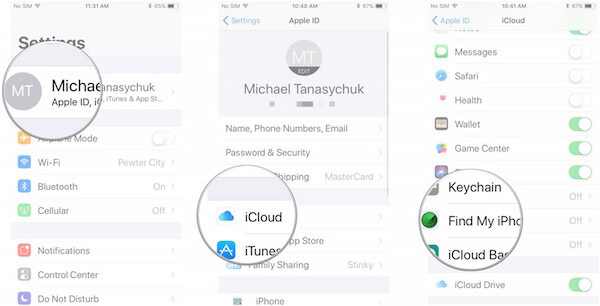
Del 3: Sådan aktiveres Find min iPhone på internettet
Hvis du har en computer praktisk, er det meget bekvemt for dig at aktivere Find My iPhone og spore din tabte iPhone, iPad eller anden Apple-enhed via iCloud.com. Her er de detaljerede trin for dig.
Trin 1: Åbn din computer og find derefter iCloud.com i enhver webbrowser.
Trin 2: Når du er i iCloud.com-vinduet, skal du logge ind på din iCloud-konto.
Trin 3: Nu har du lov til at finde "Find iPhone" i hovedmenuen og derefter klikke på den for at begynde at aktivere Find My iPhone.
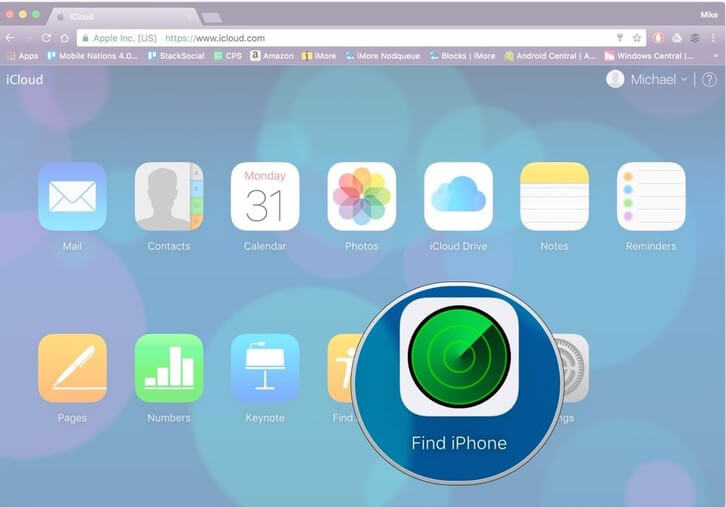
Trin 4: Når du har klikket på Find iPhone, skal du indtaste dit Apple ID og dit kodeord for at logge ind, hvis det blev bedt om det. Sørg for, at din Apple-id og adgangskode er korrekt.
Trin 5: Nu skal du klikke på "Alle enheder", som står øverst på vinduet og i grønt. Ligesom det billede vi viser til dig.
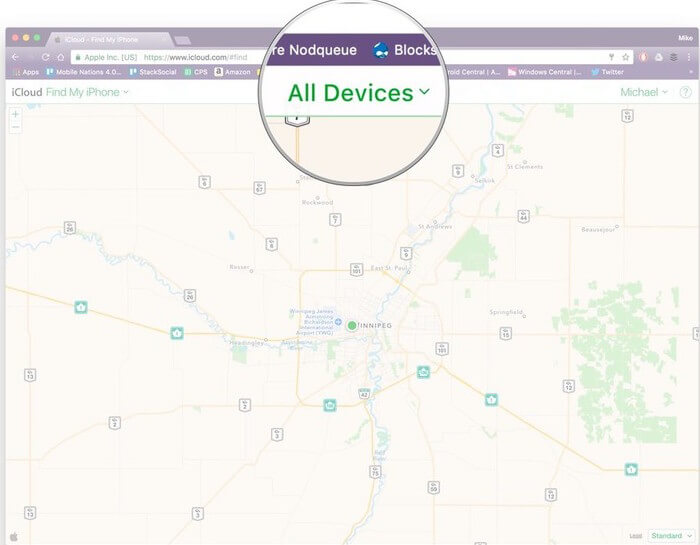
Trin 6: Når du har gjort disse ting, er det tid for dig at klikke på enhedsnavnet på enheden, som du vil spore.
Trin 7: Når du ser kortet, kan du zoome ind og ud på kortet for at finde dine enheder nærmere og omhyggeligt. Du kan også vælge en af de tilstande, der er angivet i højre side. Og her forklarer vi forklaringen af hvad hver kan gøre:
Afspil lyd: Denne tilstand kan afspille en akustisk tone, selvom dine enheder er vibreret eller tavs. Det er et bedre valg for dig, når din iPhone eller iPad er forsvundet omkring dit værelse eller hus. Det skal være en god metode til at finde iPhone.
Mistet tilstand: Du skal indtaste et telefonnummer, når du bruger denne indstilling. Telefonnummeret du indtastede vises på skærmen for din tabte enhed. Så at en person, der finder din enhed, kan ringe til dette nummer for at kontakte dig. I mellemtiden vil der også blive afspilet en lydtone for at gøre opmærksom på enheden.
Slette: Denne indstilling kan hjælpe dig med at slette alle dataene på din iPhone eller iPad. Hvis du ikke tror, at du kan hente din enhed, eller hvis du er bange for sikkerheden for dine private data, kan du fjernt slette alle ting på din enhed ved hjælp af sletningstilstanden, så du kan beskytte dine private oplysninger.
Del 4: Sådan aktiveres Find min iPhone på iPhone og iPad
Bortset fra at du kan finde min iPhone på internettet via iCloud.com, kan du også aktivere Find My iPhone på iPhone og iPad. Du kan spore enhver enhed, der er knyttet til din iCloud-konto, med de følgende trin, vi lister for dig.
Trin 1: Åbn Find iPhone-app fra din iPhone, iPad eller anden enhed. Her tager vi f.eks. IPhone.
Trin 2: Log derefter ind på din iCloud-konto.
Trin 3: Tryk på navnet på den enhed, du vil spore.

Trin 4: Der er en handling nederst på din grænseflade. Tryk på det, og her er tre muligheder, du kan vælge ligesom de tre muligheder du aktiverer Find My iPhone på nettet via iCloud.com.
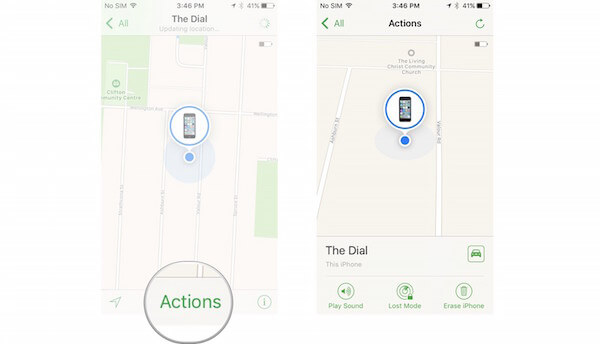
Konklusion
I denne artikel anbefaler vi nogle måder, hvorpå du kan lære dig, hvordan du aktiverer Find My iPhone. Først og fremmest skal du vide, hvad der er Find My iPhone klart og hvordan du opsætter det på dine enheder. Derudover kan du aktivere Find My iPhone på nettet eller på din iPhone eller iPad. Hvis du kan lide denne artikel, skal du bare dele den med dine venner.







